NodeMcu arduino ESP8266 Arduino IDE向闪存文件系统
第一章 Arduino IDE向闪存文件系统上传文件
前言
提示:这里可以添加本文要记录的大概内容:
例如:随着人工智能的不断发展,机器学习这门技术也越来越重要,很多人都开启了学习机器学习,本文就介绍了机器学习的基础内容。
提示:以下是本篇文章正文内容,下面案例可供参考
一、闪存文件系统上传文件准备工作
1.下载 Arduino-ESP8266闪存文件插件程序
通过点击此链接进入 Arduino-ESP8266官方GitHub页面下载。详情请见以下截图
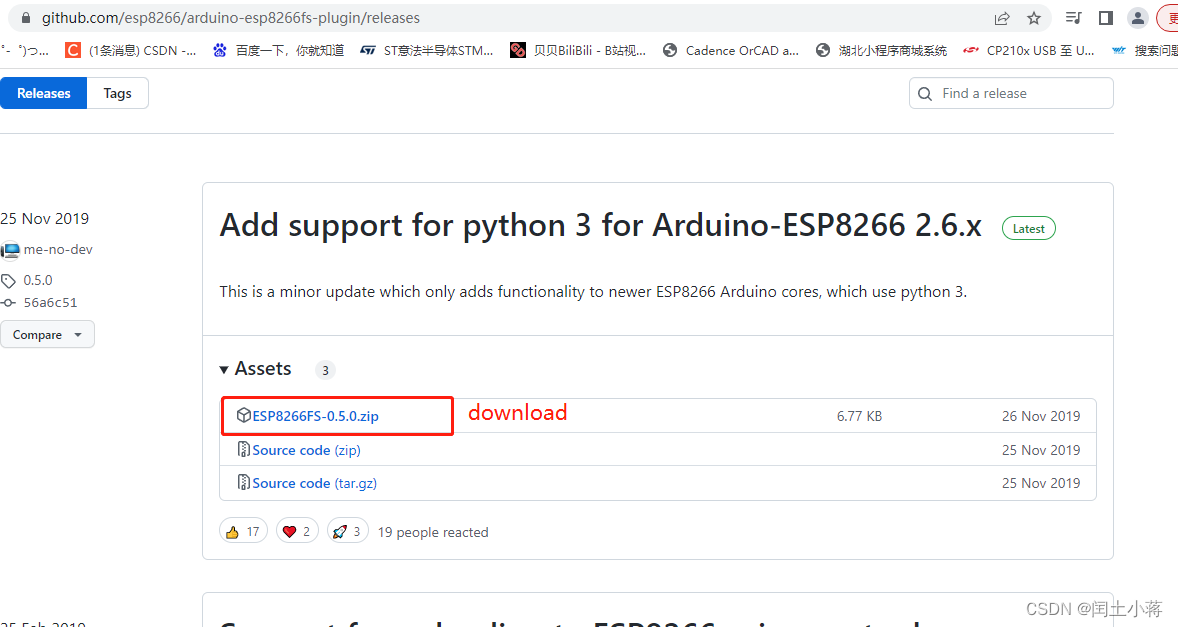
2. 确定Arduino IDE项目文件夹位置
Arduino-ide-首选项菜单项
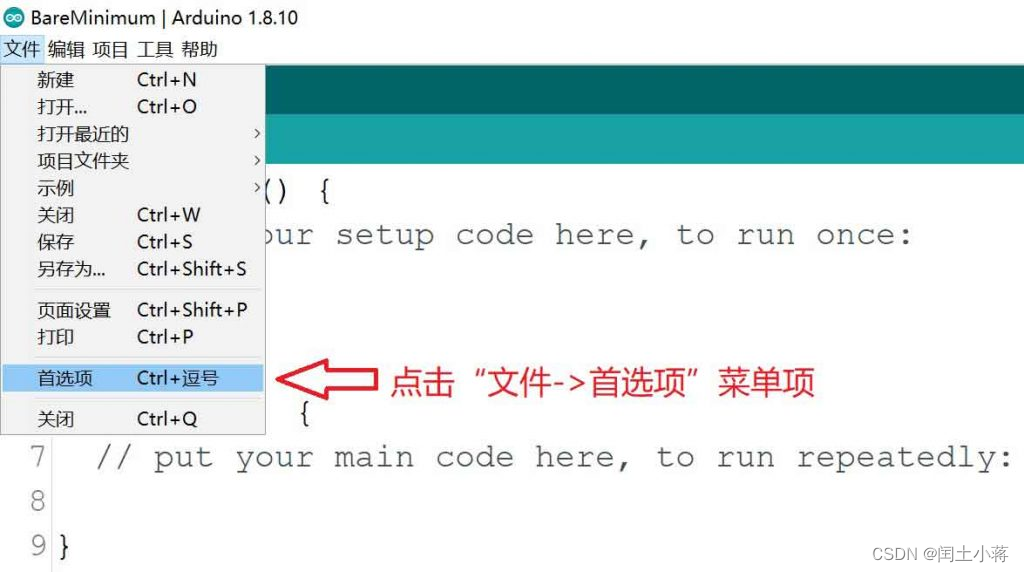
在该目录下面新建一个tools 文件加,将下载后解压的ESP8266FS文件夹,复制在该文件下面 tools->ESP8266FS
示例:C:\Users\Administrator\Documents\Arduino\tools\ESP8266FS
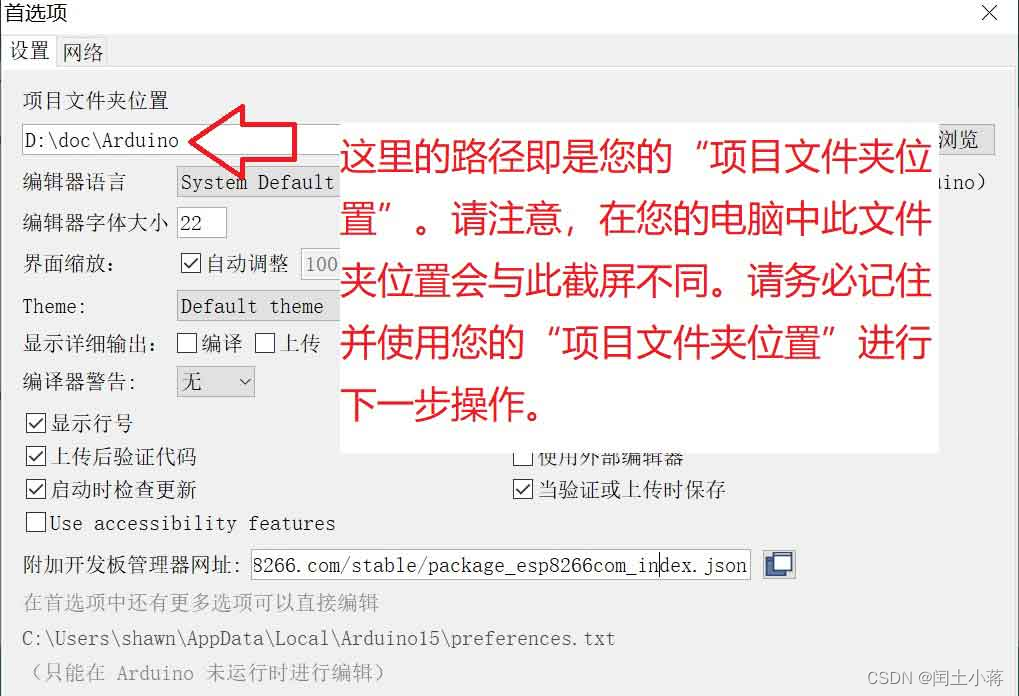
3. 重新启动Arduino IDE
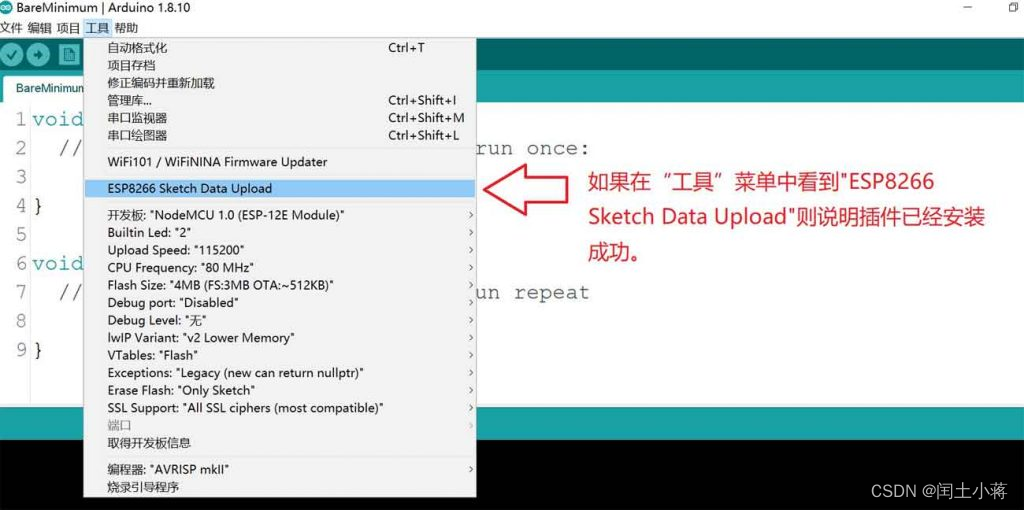
4. 设置存储的闪存大小
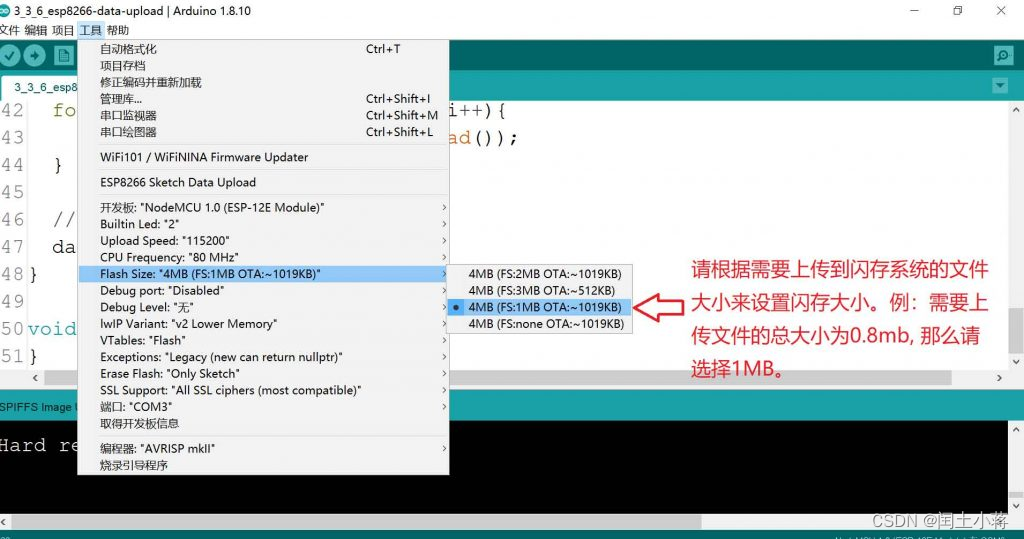
5. 将需要上传的文件保存在程序路径下的data文件夹中
将需要上传到esp8266闪存文件系统的文件保存在data目录中
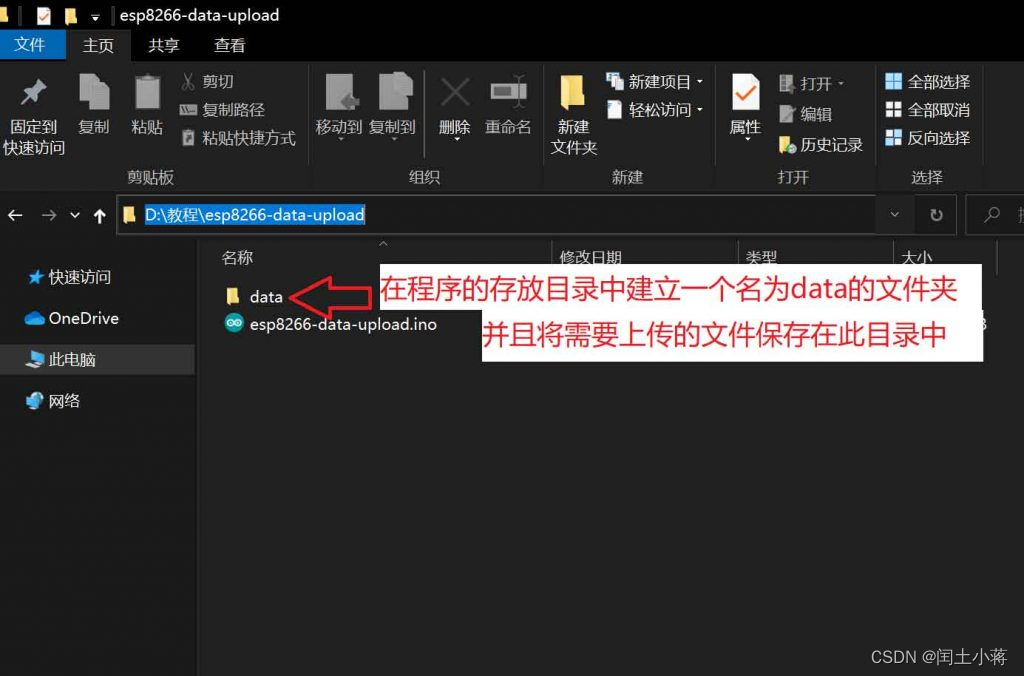
6. 通过ESP8266 Sketch Data Upload可以将data文件夹里的文件上传
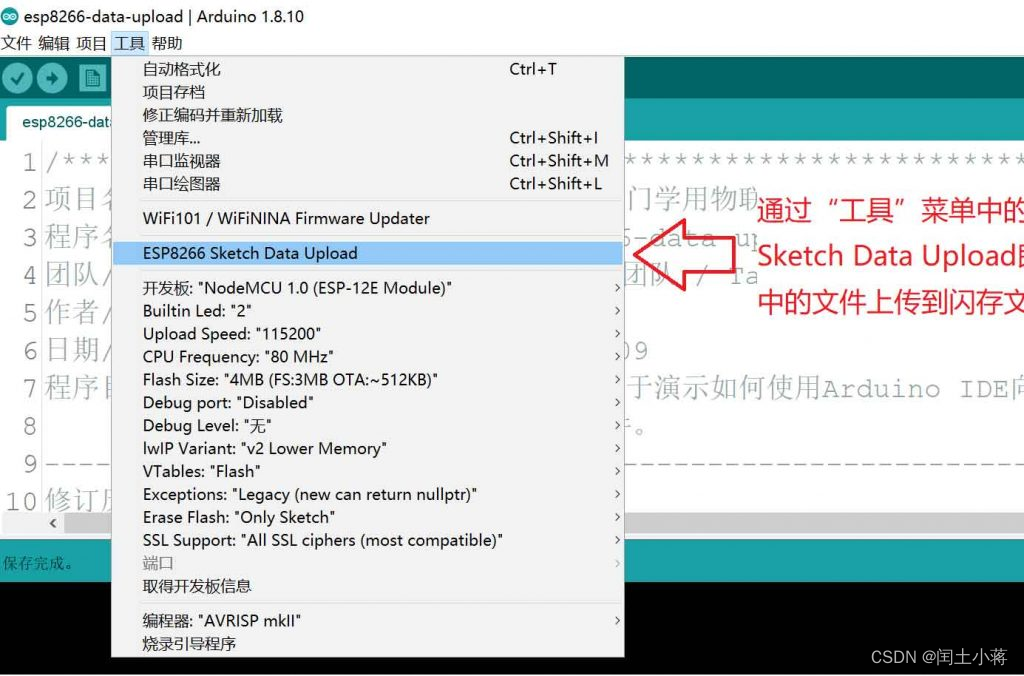
项目路径不要使用中文,会导致上传文件失败
二、示例如下
示例1 改程序是建立网络服务器,将需要显示的内容文件上传到闪存文件中,通过搭建的网络服务器进行访问。按照网络请求进行访问,下面是对访问后资源进行处理。
改程序是建立网络服务器,将需要显示的内容文件上传到闪存文件中,通过搭建的网络服务器进行访问。按照网络请求进行访问,下面是对访问后资源进行处理。
代码如下(示例):
/**********************************************************************
本示例程序为太极创客团队制作的《零基础入门学用物联网》中示例程序。
该教程为对物联网开发感兴趣的朋友所设计和制作。如需了解更多该教程的信息,请参考以下网页:
http://www.taichi-maker.com/homepage/esp8266-nodemcu-iot/
***********************************************************************/
#include <ESP8266WiFi.h>
#include <ESP8266WiFiMulti.h>
#include <ESP8266WebServer.h>
#include <FS.h>
ESP8266WiFiMulti wifiMulti; // 建立ESP8266WiFiMulti对象
ESP8266WebServer esp8266_server(80); // 建立网络服务器对象,该对象用于响应HTTP请求。监听端口(80)
void setup() {
Serial.begin(9600); // 启动串口通讯
Serial.println("");
wifiMulti.addAP("dajiating", "DJT13619252979"); // 将需要连接的一系列WiFi ID和密码输入这里
wifiMulti.addAP("ssid_from_AP_2", "your_password_for_AP_2"); // ESP8266-NodeMCU再启动后会扫描当前网络
wifiMulti.addAP("ssid_from_AP_3", "your_password_for_AP_3"); // 环境查找是否有这里列出的WiFi ID。如果有
Serial.println("Connecting ..."); // 则尝试使用此处存储的密码进行连接。
int i = 0;
while (wifiMulti.run() != WL_CONNECTED) { // 尝试进行wifi连接。
delay(1000);
Serial.print(i++); Serial.print(' ');
}
// WiFi连接成功后将通过串口监视器输出连接成功信息
Serial.println('\n');
Serial.print("Connected to ");
Serial.println(WiFi.SSID()); // 通过串口监视器输出连接的WiFi名称
Serial.print("IP address:\t");
Serial.println(WiFi.localIP()); // 通过串口监视器输出ESP8266-NodeMCU的IP
if(SPIFFS.begin()){ // 启动闪存文件系统
Serial.println("SPIFFS Started.");
} else {
Serial.println("SPIFFS Failed to Start.");
}
esp8266_server.onNotFound(handleUserRequet); // 告知系统如何处理用户请求
esp8266_server.begin(); // 启动网站服务
Serial.println("HTTP server started");
}
void loop(void) {
esp8266_server.handleClient(); // 处理用户请求
}
// 处理用户浏览器的HTTP访问
void handleUserRequet() {
// 获取用户请求网址信息
String webAddress = esp8266_server.uri();
Serial.print("webAddress");
Serial.println(webAddress);
// 通过handleFileRead函数处处理用户访问
bool fileReadOK = handleFileRead(webAddress);
// 如果在SPIFFS无法找到用户访问的资源,则回复404 (Not Found)
if (!fileReadOK){
esp8266_server.send(404, "text/plain", "404 Not Found");
}
}
//读取请求资源
bool handleFileRead(String path) { //处理浏览器HTTP访问
if (path.endsWith("/")) { // 如果访问地址以"/"为结尾
path = "/index.html"; // 则将访问地址修改为/index.html便于SPIFFS访问
}
String contentType = getContentType(path); // 获取文件类型
if (SPIFFS.exists(path)) { // 如果访问的文件可以在SPIFFS中找到
File file = SPIFFS.open(path, "r"); // 则尝试打开该文件
esp8266_server.streamFile(file, contentType);// 并且将该文件返回给浏览器
file.close(); // 并且关闭文件
return true; // 返回true
}
return false; // 如果文件未找到,则返回false
}
// 获取文件类型
String getContentType(String filename){
Serial.print("filename");
Serial.println(filename);
if(filename.endsWith(".htm")) return "text/html";
else if(filename.endsWith(".html")) return "text/html";
else if(filename.endsWith(".css")) return "text/css";
else if(filename.endsWith(".js")) return "application/javascript";
else if(filename.endsWith(".png")) return "image/png";
else if(filename.endsWith(".gif")) return "image/gif";
else if(filename.endsWith(".jpg")) return "image/jpeg";
else if(filename.endsWith(".ico")) return "image/x-icon";
else if(filename.endsWith(".xml")) return "text/xml";
else if(filename.endsWith(".pdf")) return "application/x-pdf";
else if(filename.endsWith(".zip")) return "application/x-zip";
else if(filename.endsWith(".gz")) return "application/x-gzip";
return "text/plain";
}
2.读入数据
如下图如下(示例):
示例2网络服务器通过网页控制ESP8266开发板的引脚
/**********************************************************************
项目名称/Project : 零基础入门学用物联网
程序名称/Program name : 3_2_1_First_Web_Server
团队/Team : 太极创客团队 / Taichi-Maker (www.taichi-maker.com)
作者/Author : CYNO朔
日期/Date(YYYYMMDD) : 20191107
程序目的/Purpose : 使用NodeMCU建立基本服务器。用户可通过浏览器使用8266的IP地址
访问8266所建立的基本网页(Hello from ESP8266)
-----------------------------------------------------------------------
修订历史/Revision History
日期/Date 作者/Author 参考号/Ref 修订说明/Revision Description
***********************************************************************/
#include <ESP8266WiFi.h> // 本程序使用 ESP8266WiFi库
#include <ESP8266WiFiMulti.h> // ESP8266WiFiMulti库
#include <ESP8266WebServer.h> // ESP8266WebServer库
#define buttonPin D3 // 按钮引脚D3
ESP8266WiFiMulti wifiMulti; // 建立ESP8266WiFiMulti对象,对象名称是'wifiMulti'
ESP8266WebServer esp8266_server(80);// 建立ESP8266WebServer对象,对象名称为esp8266_server
// 括号中的数字是网路服务器响应http请求的端口号
// 网络服务器标准http端口号为80,因此这里使用80为端口号
bool pinState; // 存储引脚状态用变量
void setup(void){
Serial.begin(115200);
// 启动串口通讯
pinMode(buttonPin, INPUT_PULLUP); // 将按键引脚设置为输入上拉模式
pinMode(D4, OUTPUT); //设置内置LED引脚为输出模式以便控制LED
//通过addAp函数存储 WiFi名称 WiFi密码
wifiMulti.addAP("dajiating", "DJT13619252979"); // 这三条语句通过调用函数addAP来记录3个不同的WiFi网络信息。
// wifiMulti.addAP("taichi-maker2", "87654321"); // 这3个WiFi网络名称分别是taichi-maker, taichi-maker2, taichi-maker3。
// wifiMulti.addAP("taichi-maker3", "13572468"); // 这3个网络的密码分别是123456789,87654321,13572468。
// 此处WiFi信息只是示例,请在使用时将需要连接的WiFi信息填入相应位置。
// 另外这里只存储了3个WiFi信息,您可以存储更多的WiFi信息在此处。
int i = 0;
while (wifiMulti.run() != WL_CONNECTED) { // 此处的wifiMulti.run()是重点。通过wifiMulti.run(),NodeMCU将会在当前
delay(1000); // 环境中搜索addAP函数所存储的WiFi。如果搜到多个存储的WiFi那么NodeMCU
Serial.print(i++); Serial.print(' '); // 将会连接信号最强的那一个WiFi信号。
} // 一旦连接WiFI成功,wifiMulti.run()将会返回“WL_CONNECTED”。这也是
// 此处while循环判断是否跳出循环的条件。
// WiFi连接成功后将通过串口监视器输出连接成功信息
Serial.println('\n'); // WiFi连接成功后
Serial.print("Connected to "); // NodeMCU将通过串口监视器输出。
Serial.println(WiFi.SSID()); // 连接的WiFI名称
Serial.print("IP address:\t"); // 以及
Serial.println(WiFi.localIP()); // NodeMCU的IP地址
//--------"启动网络服务功能"程序部分开始-------- // 此部分为程序为本示例程序重点1
esp8266_server.begin(); // 详细讲解请参见太极创客网站《零基础入门学用物联网》
esp8266_server.on("/", handleRoot); // 第3章-第2节 ESP8266-NodeMCU网络服务器-1
esp8266_server.on("/LED", HTTP_POST, handleLED); // 设置处理LED控制请求的函数'handleLED'
esp8266_server.onNotFound(handleNotFound);
//--------"启动网络服务功能"程序部分结束--------
Serial.println("HTTP esp8266_server started");// 告知用户ESP8266网络服务功能已经启动
}
/* 以下函数语句为本示例程序重点3
详细讲解请参见太极创客网站《零基础入门学用物联网》
第3章-第2节 3_2_1_First_Web_Server 的说明讲解*/
void loop(void){
esp8266_server.handleClient(); // 处理http服务器访问
pinState = digitalRead(buttonPin); // 获取引脚状态
}
/* 以下两个函数为本示例程序重点2
详细讲解请参见太极创客网站《零基础入门学用物联网》
第3章-第2节 3_2_1_First_Web_Server 的说明讲解*/
void handleRoot() { //处理网站根目录“/”的访问请求
//esp8266_server.send(200, "text/plain", "Hello from ESP8266"); // NodeMCU将调用此函数。
String displayPinState; // 存储按键状态的字符串变量
if(pinState == HIGH){ // 当按键引脚D3为高电平
displayPinState = "Button State: HIGH"; // 字符串赋值高电平信息
} else { // 当按键引脚D3为低电平
displayPinState = "Button State: LOW"; // 字符串赋值低电平信息
}
esp8266_server.send(200, "text/plain", displayPinState);
// 向浏览器发送按键状态信息
//esp8266_server.send(200, "text/html", "<form action=\"/LED\" method=\"POST\"><input type=\"submit\" value=\"Toggle LED\"></form>");
}
//处理LED控制请求的函数'handleLED'
void handleLED() {
digitalWrite(D4,!digitalRead(D4));// 改变LED的点亮或者熄灭状态
esp8266_server.sendHeader("Location","/"); // 跳转回页面根目录
esp8266_server.send(303); // 发送Http相应代码303 跳转
}
// 设置处理404情况的函数'handleNotFound'
void handleNotFound(){ // 当浏览器请求的网络资源无法在服务器找到时,
esp8266_server.send(404, "text/plain", "404: Not found"); // NodeMCU将调用此函数。
}
示例3 通过网页文本框控制ESP8266开发板的PWM引脚
/**********************************************************************
-----------------------------------------------------------------------
本示例程序为太极创客团队制作的《零基础入门学用物联网》中示例程序。
该教程为对物联网开发感兴趣的朋友所设计和制作。如需了解更多该教程的信息,请参考以下网页:
http://www.taichi-maker.com/homepage/esp8266-nodemcu-iot/
***********************************************************************/
#include <ESP8266WiFi.h>
#include <ESP8266WiFiMulti.h>
#include <ESP8266WebServer.h>
#include <FS.h>
ESP8266WiFiMulti wifiMulti; // 建立ESP8266WiFiMulti对象
ESP8266WebServer esp8266_server(80);// 建立ESP8266WebServer对象,该对象用于响应HTTP请求。监听端口(80)
void setup(void){
Serial.begin(9600);
Serial.println("");
pinMode(D4, OUTPUT); // 初始化NodeMCU控制板载LED引脚为OUTPUT
wifiMulti.addAP("dajiating", "DJT13619252979");// 将需要连接的一系列WiFi ID和密码输入这里
wifiMulti.addAP("ssid_from_AP_2", "your_password_for_AP_2"); // ESP8266-NodeMCU再启动后会扫描当前网络
wifiMulti.addAP("ssid_from_AP_3", "your_password_for_AP_3"); // 环境查找是否有这里列出的WiFi ID。如果有
Serial.println("Connecting ..."); // 则尝试使用此处存储的密码进行连接。
int i = 0;
while (wifiMulti.run() != WL_CONNECTED) { // 尝试进行wifi连接。
delay(1000);
Serial.print(i++); Serial.print(' ');
}
// WiFi连接成功后将通过串口监视器输出连接成功信息
Serial.println('\n');
Serial.print("Connected to ");
Serial.println(WiFi.SSID()); // 通过串口监视器输出连接的WiFi名称
Serial.print("IP address:\t");
Serial.println(WiFi.localIP()); // 通过串口监视器输出ESP8266-NodeMCU的IP
if(SPIFFS.begin()){ // 启动闪存文件系统
Serial.println("SPIFFS Started.");
} else {
Serial.println("SPIFFS Failed to Start.");
}
//初始化网络服务器
esp8266_server.on("/LED-Control", handleLEDControl);
esp8266_server.onNotFound(handleUserRequest); // 处理其它网络请求
// 启动网站服务
esp8266_server.begin();
Serial.println("HTTP server started");
}
void loop(void){
esp8266_server.handleClient(); //处理网络请求
}
void handleLEDControl(){
// 从浏览器发送的信息中获取PWM控制数值(字符串格式)
String ledPwm = esp8266_server.arg("ledPwm");
// 将字符串格式的PWM控制数值转换为整数
int ledPwmVal = ledPwm.toInt();
// 实施引脚PWM设置
analogWrite(D4, ledPwmVal);
// 建立基本网页信息显示当前数值以及返回链接
String httpBody = "Led PWM: " + ledPwm + "<p><a href=\"/LED.html\"><-LED Page</a></p>";
esp8266_server.send(200, "text/html", httpBody);
}
// 处理用户浏览器的HTTP访问
void handleUserRequest() {
// 获取用户请求资源(Request Resource)
String reqResource = esp8266_server.uri();
Serial.print("reqResource: ");
Serial.println(reqResource);
// 通过handleFileRead函数处处理用户请求资源
bool fileReadOK = handleFileRead(reqResource);
// 如果在SPIFFS无法找到用户访问的资源,则回复404 (Not Found)
if (!fileReadOK){
esp8266_server.send(404, "text/plain", "404 Not Found");
}
}
bool handleFileRead(String resource) { //处理浏览器HTTP访问
if (resource.endsWith("/")) { // 如果访问地址以"/"为结尾
resource = "/index.html"; // 则将访问地址修改为/index.html便于SPIFFS访问
}
String contentType = getContentType(resource); // 获取文件类型
if (SPIFFS.exists(resource)) { // 如果访问的文件可以在SPIFFS中找到
File file = SPIFFS.open(resource, "r"); // 则尝试打开该文件
esp8266_server.streamFile(file, contentType);// 并且将该文件返回给浏览器
file.close(); // 并且关闭文件
return true; // 返回true
}
return false; // 如果文件未找到,则返回false
}
// 获取文件类型
String getContentType(String filename){
if(filename.endsWith(".htm")) return "text/html";
else if(filename.endsWith(".html")) return "text/html";
else if(filename.endsWith(".css")) return "text/css";
else if(filename.endsWith(".js")) return "application/javascript";
else if(filename.endsWith(".png")) return "image/png";
else if(filename.endsWith(".gif")) return "image/gif";
else if(filename.endsWith(".jpg")) return "image/jpeg";
else if(filename.endsWith(".ico")) return "image/x-icon";
else if(filename.endsWith(".xml")) return "text/xml";
else if(filename.endsWith(".pdf")) return "application/x-pdf";
else if(filename.endsWith(".zip")) return "application/x-zip";
else if(filename.endsWith(".gz")) return "application/x-gzip";
return "text/plain";
}
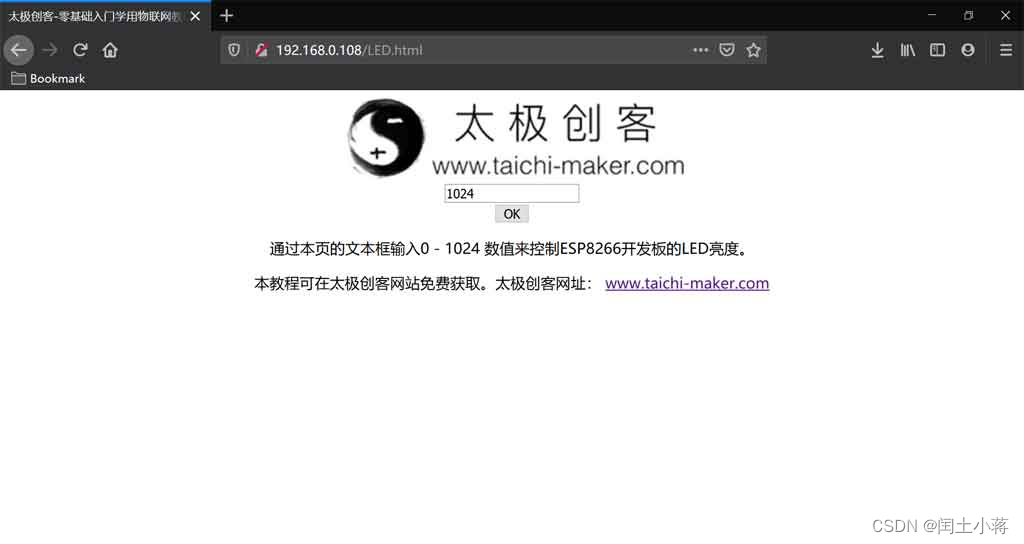
示例4,(Ajax)控制LED引脚并将A0引脚读数实时显示于网页中
此程序用于演示如何通过网页控制LED引脚以及将A0引脚读数实时显示于网页中。
/**********************************************************************
此程序用于演示如何通过网页控制LED引脚以及将A0引脚读数实时显示于网页中。
***********************************************************************/
#include <ESP8266WiFi.h>
#include <ESP8266WiFiMulti.h>
#include <ESP8266WebServer.h>
#include <FS.h>
ESP8266WiFiMulti wifiMulti; // 建立ESP8266WiFiMulti对象,对象名称是 'wifiMulti'
ESP8266WebServer esp8266_server(80); // 建立网络服务器对象,该对象用于响应HTTP请求。监听端口(80)
void setup() {
Serial.begin(9600); // 启动串口通讯
Serial.println("");
pinMode(LED_BUILTIN, OUTPUT); // 初始化NodeMCU控制板载LED引脚为OUTPUT
digitalWrite(LED_BUILTIN, HIGH);// 初始化LED引脚状态
wifiMulti.addAP("dajiating", "XXX"); // 将需要连接的一系列WiFi ID和密码输入这里
wifiMulti.addAP("ssid_from_AP_2", "your_password_for_AP_2"); // ESP8266-NodeMCU再启动后会扫描当前网络
wifiMulti.addAP("ssid_from_AP_3", "your_password_for_AP_3"); // 环境查找是否有这里列出的WiFi ID。如果有
Serial.println("Connecting ..."); // 则尝试使用此处存储的密码进行连接。
int i = 0;
while (wifiMulti.run() != WL_CONNECTED) { // 尝试进行wifi连接。
delay(1000);
Serial.print(i++); Serial.print(' ');
}
// WiFi连接成功后将通过串口监视器输出连接成功信息
Serial.println('\n');
Serial.print("Connected to ");
Serial.println(WiFi.SSID()); // 通过串口监视器输出连接的WiFi名称
Serial.print("IP address:\t");
Serial.println(WiFi.localIP()); // 通过串口监视器输出ESP8266-NodeMCU的IP
if(SPIFFS.begin()){ // 启动闪存文件系统
Serial.println("SPIFFS Started.");
} else {
Serial.println("SPIFFS Failed to Start.");
}
esp8266_server.on("/setLED", handleLED);
esp8266_server.on("/readADC", handleADC);
esp8266_server.onNotFound(handleUserRequest); // 处理其它网络请求
// 启动网站服务
esp8266_server.begin();
Serial.println("HTTP server started");
}
void loop(void) {
esp8266_server.handleClient();
}
void handleLED() {
String ledState = "OFF";
String LED_State = esp8266_server.arg("LEDstate"); //参考xhttp.open("GET", "setLED?LEDstate="+led, true);
Serial.println(LED_State);
if(LED_State == "1"){
digitalWrite(LED_BUILTIN,LOW); //LED 点亮
ledState = "ON"; //反馈参数
} else {
digitalWrite(LED_BUILTIN,HIGH); //LED 熄灭
ledState = "OFF"; //反馈参数
}
esp8266_server.send(200, "text/plain", ledState); //发送网页
}
void handleADC() {
int a = analogRead(A0);
String adcValue = String(a);
esp8266_server.send(200, "text/plain", adcValue); //发送模拟输入引脚到客户端ajax请求
}
// 处理用户浏览器的HTTP访问
void handleUserRequest() {
// 获取用户请求资源(Request Resource)
String reqResource = esp8266_server.uri();
Serial.print("reqResource: ");
Serial.println(reqResource);
// 通过handleFileRead函数处处理用户请求资源
bool fileReadOK = handleFileRead(reqResource);
// 如果在SPIFFS无法找到用户访问的资源,则回复404 (Not Found)
if (!fileReadOK){
esp8266_server.send(404, "text/plain", "404 Not Found");
}
}
bool handleFileRead(String resource) { //处理浏览器HTTP访问
if (resource.endsWith("/")) { // 如果访问地址以"/"为结尾
resource = "/index.html"; // 则将访问地址修改为/index.html便于SPIFFS访问
}
String contentType = getContentType(resource); // 获取文件类型
if (SPIFFS.exists(resource)) { // 如果访问的文件可以在SPIFFS中找到
File file = SPIFFS.open(resource, "r"); // 则尝试打开该文件
esp8266_server.streamFile(file, contentType);// 并且将该文件返回给浏览器
file.close(); // 并且关闭文件
return true; // 返回true
}
return false; // 如果文件未找到,则返回false
}
// 获取文件类型
String getContentType(String filename){
if(filename.endsWith(".htm")) return "text/html";
else if(filename.endsWith(".html")) return "text/html";
else if(filename.endsWith(".css")) return "text/css";
else if(filename.endsWith(".js")) return "application/javascript";
else if(filename.endsWith(".png")) return "image/png";
else if(filename.endsWith(".gif")) return "image/gif";
else if(filename.endsWith(".jpg")) return "image/jpeg";
else if(filename.endsWith(".ico")) return "image/x-icon";
else if(filename.endsWith(".xml")) return "text/xml";
else if(filename.endsWith(".pdf")) return "application/x-pdf";
else if(filename.endsWith(".zip")) return "application/x-zip";
else if(filename.endsWith(".gz")) return "application/x-gzip";
return "text/plain";
}
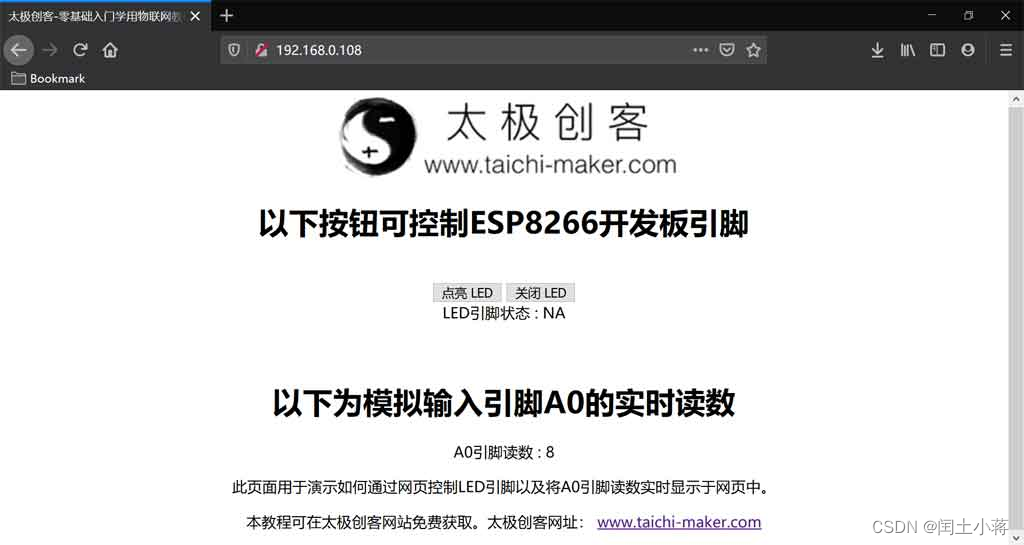
示例5,(JavaScript)通过网页图形界面控制ESP8266的PWM引脚
此程序用于演示如何通过网页图形界面控制ESP8266的PWM引脚
/**********************************************************************
本示例程序为太极创客团队制作的《零基础入门学用物联网》中示例程序。
该教程为对物联网开发感兴趣的朋友所设计和制作。如需了解更多该教程的信息,请参考以下网页:
http://www.taichi-maker.com/homepage/esp8266-nodemcu-iot/
本示例程序参考以下网络资源中信息,程序作者在此资源基础上进行了修改和调整使其更加适合学习使用。
https://circuits4you.com/2018/02/03/esp8266-nodemcu-adc-analog-value-on-dial-gauge/
***********************************************************************/
#include <ESP8266WiFi.h>
#include <ESP8266WiFiMulti.h>
#include <ESP8266WebServer.h>
#include <FS.h>
ESP8266WiFiMulti wifiMulti; // 建立ESP8266WiFiMulti对象
ESP8266WebServer esp8266_server(80);// 建立esp8266网站服务器对象
void setup() {
Serial.begin(9600);
Serial.println("");
pinMode(LED_BUILTIN, OUTPUT); // 设置开发板内置LED引脚为输出模式
wifiMulti.addAP("ssid_from_AP_1", "your_password_for_AP_1"); // 将需要连接的一系列WiFi ID和密码输入这里
wifiMulti.addAP("ssid_from_AP_2", "your_password_for_AP_2"); // ESP8266-NodeMCU再启动后会扫描当前网络
wifiMulti.addAP("ssid_from_AP_3", "your_password_for_AP_3"); // 环境查找是否有这里列出的WiFi ID。如果有
Serial.println("Connecting ..."); // 则尝试使用此处存储的密码进行连接。
int i = 0;
while (wifiMulti.run() != WL_CONNECTED) { // 尝试进行wifi连接。
delay(1000);
Serial.print(i++); Serial.print(' ');
}
// WiFi连接成功后将通过串口监视器输出连接成功信息
Serial.println('\n');
Serial.print("Connected to ");
Serial.println(WiFi.SSID()); // 通过串口监视器输出连接的WiFi名称
Serial.print("IP address:\t");
Serial.println(WiFi.localIP()); // 通过串口监视器输出ESP8266-NodeMCU的IP
if(SPIFFS.begin()){ // 启动闪存文件系统
Serial.println("SPIFFS Started.");
} else {
Serial.println("SPIFFS Failed to Start.");
}
//初始化网络服务器
esp8266_server.on("/setLED",handlePWM); // 处理PWM设置请求
esp8266_server.onNotFound(handleUserRequest); // 处理网络请求
// 启动网站服务
esp8266_server.begin();
Serial.println("HTTP server started");
}
void loop() {
esp8266_server.handleClient(); // 处理客户端请求
}
// 处理PWM设置请求并对引脚进行PWM设置
void handlePWM(){
String pwmStr = esp8266_server.arg("pwm"); // 获取用户请求中的PWM数值
Serial.print("pwmStr = ");Serial.println(pwmStr);
int pwmVal = pwmStr.toInt(); // 将用户请求中的PWM数值转换为整数
pwmVal = 1023 - map(pwmVal,0,100,0,1023); // 用户请求数值为0-100,转为0-1023
Serial.print("pwmVal = ");Serial.println(pwmVal);
analogWrite(LED_BUILTIN, pwmVal); // 实现PWM引脚设置
esp8266_server.send(200, "text/plain");//向客户端发送200响应信息
}
// 处理用户浏览器的HTTP访问
void handleUserRequest() {
// 获取用户请求资源(Request Resource)
String reqResource = esp8266_server.uri();
Serial.print("reqResource: ");
Serial.println(reqResource);
// 通过handleFileRead函数处处理用户请求资源
bool fileReadOK = handleFileRead(reqResource);
// 如果在SPIFFS无法找到用户访问的资源,则回复404 (Not Found)
if (!fileReadOK){
esp8266_server.send(404, "text/plain", "404 Not Found");
}
}
bool handleFileRead(String resource) { //处理浏览器HTTP访问
if (resource.endsWith("/")) { // 如果访问地址以"/"为结尾
resource = "/index.html"; // 则将访问地址修改为/index.html便于SPIFFS访问
}
String contentType = getContentType(resource); // 获取文件类型
if (SPIFFS.exists(resource)) { // 如果访问的文件可以在SPIFFS中找到
File file = SPIFFS.open(resource, "r"); // 则尝试打开该文件
esp8266_server.streamFile(file, contentType);// 并且将该文件返回给浏览器
file.close(); // 并且关闭文件
return true; // 返回true
}
return false; // 如果文件未找到,则返回false
}
// 获取文件类型
String getContentType(String filename){
if(filename.endsWith(".htm")) return "text/html";
else if(filename.endsWith(".html")) return "text/html";
else if(filename.endsWith(".css")) return "text/css";
else if(filename.endsWith(".js")) return "application/javascript";
else if(filename.endsWith(".png")) return "image/png";
else if(filename.endsWith(".gif")) return "image/gif";
else if(filename.endsWith(".jpg")) return "image/jpeg";
else if(filename.endsWith(".ico")) return "image/x-icon";
else if(filename.endsWith(".xml")) return "text/xml";
else if(filename.endsWith(".pdf")) return "application/x-pdf";
else if(filename.endsWith(".zip")) return "application/x-zip";
else if(filename.endsWith(".gz")) return "application/x-gzip";
return "text/plain";
}
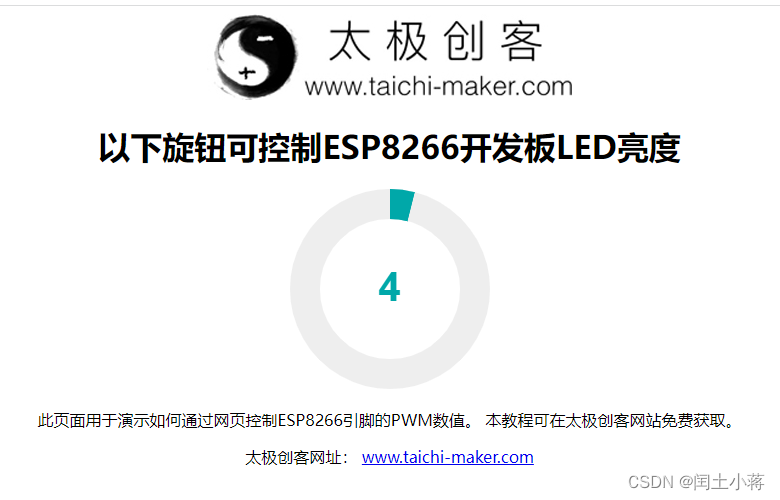
示例6 (JavaScript)使用指针表显示模拟输入引脚数值
/**********************************************************************
本示例程序为太极创客团队制作的《零基础入门学用物联网》中示例程序。
该教程为对物联网开发感兴趣的朋友所设计和制作。如需了解更多该教程的信息,请参考以下网页:
http://www.taichi-maker.com/homepage/esp8266-nodemcu-iot/
本示例程序参考以下网络资源中信息,程序作者在此资源基础上进行了修改和调整使其更加适合学习使用。
***********************************************************************/
#include <ESP8266WiFi.h>
#include <ESP8266WiFiMulti.h>
#include <ESP8266WebServer.h>
#include <FS.h>
ESP8266WiFiMulti wifiMulti; // 建立ESP8266WiFiMulti对象
ESP8266WebServer esp8266_server(80);// 建立esp8266网站服务器对象
void setup() {
Serial.begin(9600);
Serial.println("");
wifiMulti.addAP("dajiating", "xxxx"); // 将需要连接的一系列WiFi ID和密码输入这里
wifiMulti.addAP("ssid_from_AP_2", "your_password_for_AP_2"); // ESP8266-NodeMCU再启动后会扫描当前网络
wifiMulti.addAP("ssid_from_AP_3", "your_password_for_AP_3"); // 环境查找是否有这里列出的WiFi ID。如果有
Serial.println("Connecting ...");
int i = 0;
while (wifiMulti.run() != WL_CONNECTED) { // 尝试进行wifi连接。
delay(1000);
Serial.print(i++); Serial.print(' ');
}
// WiFi连接成功后将通过串口监视器输出连接成功信息
Serial.println('\n');
Serial.print("Connected to ");
Serial.println(WiFi.SSID()); // 通过串口监视器输出连接的WiFi名称
Serial.print("IP address:\t");
Serial.println(WiFi.localIP());
if(SPIFFS.begin()){ // 启动闪存文件系统
Serial.println("SPIFFS Started.");
} else {
Serial.println("SPIFFS Failed to Start.");
}
//初始化网络服务器
// esp8266_server.on("/",handleRoot); // 处理首页请求
esp8266_server.on("/getADC",handleADC); //Reads ADC function is called from out index.html
esp8266_server.onNotFound(handleUserRequest); // 处理网络请求
// 启动网站服务
esp8266_server.begin();
Serial.println("HTTP server started");
}
void loop() {
esp8266_server.handleClient();
}
void handleADC(){
int a = analogRead(D4);
a = map(a,0,1023,0,100);
String adc = String(a);
Serial.println(adc);
esp8266_server.send(200, "text/plain",adc);
}
/*
void handleRoot(){
esp8266_server.sendHeader("Location", "/index.html", true);
esp8266_server.send(302, "text/plain","");
}
*/
// 处理用户浏览器的HTTP访问
void handleUserRequest() {
// 获取用户请求资源(Request Resource)
String reqResource = esp8266_server.uri();
Serial.print("reqResource: ");
Serial.println(reqResource);
// 通过handleFileRead函数处处理用户请求资源
bool fileReadOK = handleFileRead(reqResource);
// 如果在SPIFFS无法找到用户访问的资源,则回复404 (Not Found)
if (!fileReadOK){
esp8266_server.send(404, "text/plain", "404 Not Found");
}
}
bool handleFileRead(String resource) { //处理浏览器HTTP访问
if (resource.endsWith("/")) { // 如果访问地址以"/"为结尾
resource = "/index.html"; // 则将访问地址修改为/index.html便于SPIFFS访问
}
String contentType = getContentType(resource); // 获取文件类型
if (SPIFFS.exists(resource)) { // 如果访问的文件可以在SPIFFS中找到
File file = SPIFFS.open(resource, "r"); // 则尝试打开该文件
esp8266_server.streamFile(file, contentType);// 并且将该文件返回给浏览器
file.close(); // 并且关闭文件
return true; // 返回true
}
return false; // 如果文件未找到,则返回false
}
// 获取文件类型
String getContentType(String filename){
if(filename.endsWith(".htm")) return "text/html";
else if(filename.endsWith(".html")) return "text/html";
else if(filename.endsWith(".css")) return "text/css";
else if(filename.endsWith(".js")) return "application/javascript";
else if(filename.endsWith(".png")) return "image/png";
else if(filename.endsWith(".gif")) return "image/gif";
else if(filename.endsWith(".jpg")) return "image/jpeg";
else if(filename.endsWith(".ico")) return "image/x-icon";
else if(filename.endsWith(".xml")) return "text/xml";
else if(filename.endsWith(".pdf")) return "application/x-pdf";
else if(filename.endsWith(".zip")) return "application/x-zip";
else if(filename.endsWith(".gz")) return "application/x-gzip";
return "text/plain";
}
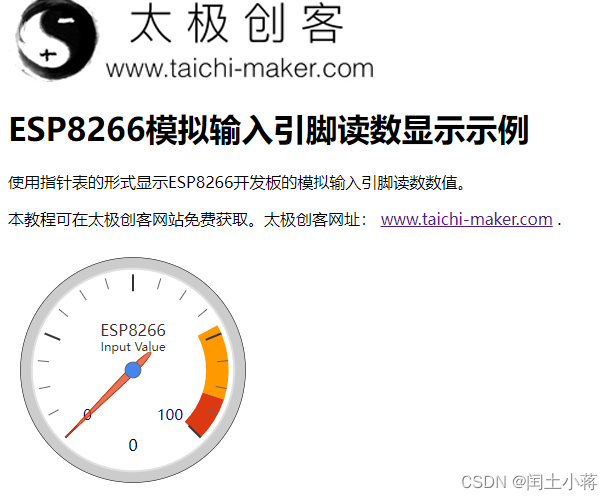
示例7,通过网页将文件上传到ESP8266开发板闪存文件系统
/**********************************************************************
项目名称/Project : 零基础入门学用物联网
程序名称/Program name : 3_4_8_SPIFFS_File_Upload_Server
团队/Team : 太极创客团队 / Taichi-Maker (www.taichi-maker.com)
作者/Author : CYNO朔
日期/Date(YYYYMMDD) : 20200211
程序目的/Purpose : 建立网络服务器,允许用户通过网页将文件上传到SPIFFS
-----------------------------------------------------------------------
修订历史/Revision History
日期/Date 作者/Author 参考号/Ref 修订说明/Revision Description
20200218 CYNO朔 0.01 一致性调整
-----------------------------------------------------------------------
本示例程序为太极创客团队制作的《零基础入门学用物联网》中示例程序。
该教程为对物联网开发感兴趣的朋友所设计和制作。如需了解更多该教程的信息,请参考以下网页:
http://www.taichi-maker.com/homepage/esp8266-nodemcu-iot/
***********************************************************************/
#include <ESP8266WiFi.h>
#include <ESP8266WiFiMulti.h>
#include <ESP8266WebServer.h>
#include <FS.h>
ESP8266WiFiMulti wifiMulti; // 建立ESP8266WiFiMulti对象,对象名称是 'wifiMulti'
ESP8266WebServer esp8266_server(80); // 建立网络服务器对象,该对象用于响应HTTP请求。监听端口(80)
File fsUploadFile; // 建立文件对象用于闪存文件上传
void setup() {
Serial.begin(9600);
Serial.println("");
wifiMulti.addAP("dajiating", "xxxx""); // 将需要连接的一系列WiFi ID和密码输入这里
wifiMulti.addAP("ssid_from_AP_2", "your_password_for_AP_2"); // ESP8266-NodeMCU再启动后会扫描当前网络
wifiMulti.addAP("ssid_from_AP_3", "your_password_for_AP_3"); // 环境查找是否有这里列出的WiFi ID。如果有
Serial.println("Connecting ..."); // 则尝试使用此处存储的密码进行连接。
int i = 0;
while (wifiMulti.run() != WL_CONNECTED) { // 尝试进行wifi连接。
delay(1000);
Serial.print(i++); Serial.print('.');
}
// WiFi连接成功后将通过串口监视器输出连接成功信息
Serial.println('\n');
Serial.print("Connected to ");
Serial.println(WiFi.SSID()); // 通过串口监视器输出连接的WiFi名称
Serial.print("IP address:\t");
Serial.println(WiFi.localIP()); // 通过串口监视器输出ESP8266-NodeMCU的IP
if(SPIFFS.begin()){ // 启动闪存文件系统
Serial.println("SPIFFS Started.");
} else {
Serial.println("SPIFFS Failed to Start.");
}
esp8266_server.on("/upload.html", // 如果客户端通过upload页面
HTTP_POST, // 向服务器发送文件(请求方法POST)
respondOK, // 则回复状态码 200 给客户端
handleFileUpload);// 并且运行处理文件上传函数
esp8266_server.onNotFound(handleUserRequest);
esp8266_server.begin(); // 启动网站服务
Serial.println("HTTP server started");
}
void loop() {
esp8266_server.handleClient();
}
// 处理上传文件函数
void handleFileUpload(){
HTTPUpload& upload = esp8266_server.upload();
if(upload.status == UPLOAD_FILE_START){ // 如果上传状态为UPLOAD_FILE_START
String filename = upload.filename; // 建立字符串变量用于存放上传文件名
if(!filename.startsWith("/")) filename = "/" + filename; // 为上传文件名前加上"/"
Serial.println("File Name: " + filename); // 通过串口监视器输出上传文件的名称
fsUploadFile = SPIFFS.open(filename, "w"); // 在SPIFFS中建立文件用于写入用户上传的文件数据
} else if(upload.status == UPLOAD_FILE_WRITE){ // 如果上传状态为UPLOAD_FILE_WRITE
if(fsUploadFile)
fsUploadFile.write(upload.buf, upload.currentSize); // 向SPIFFS文件写入浏览器发来的文件数据
} else if(upload.status == UPLOAD_FILE_END){ // 如果上传状态为UPLOAD_FILE_END
if(fsUploadFile) { // 如果文件成功建立
fsUploadFile.close(); // 将文件关闭
Serial.println(" Size: "+ upload.totalSize); // 通过串口监视器输出文件大小
esp8266_server.sendHeader("Location","/success.html"); // 将浏览器跳转到/success.html(成功上传页面)
esp8266_server.send(303); // 发送相应代码303(重定向到新页面)
} else { // 如果文件未能成功建立
Serial.println("File upload failed"); // 通过串口监视器输出报错信息
esp8266_server.send(500, "text/plain", "500: couldn't create file"); // 向浏览器发送相应代码500(服务器错误)
}
}
}
//回复状态码 200 给客户端
void respondOK(){
esp8266_server.send(200);
}
// 处理用户浏览器的HTTP访问
void handleUserRequest(){
// 获取用户请求网址信息
String webAddress = esp8266_server.uri();
// 通过handleFileRead函数处处理用户访问
bool fileReadOK = handleFileRead(webAddress);
// 如果在SPIFFS无法找到用户访问的资源,则回复404 (Not Found)
if (!fileReadOK){
esp8266_server.send(404, "text/plain", "404 Not Found");
}
}
bool handleFileRead(String path) { //处理浏览器HTTP访问
if (path.endsWith("/")) { // 如果访问地址以"/"为结尾
path = "/index.html"; // 则将访问地址修改为/index.html便于SPIFFS访问
}
String contentType = getContentType(path); // 获取文件类型
if (SPIFFS.exists(path)) { // 如果访问的文件可以在SPIFFS中找到
File file = SPIFFS.open(path, "r"); // 则尝试打开该文件
esp8266_server.streamFile(file, contentType);// 并且将该文件返回给浏览器
file.close(); // 并且关闭文件
return true; // 返回true
}
return false; // 如果文件未找到,则返回false
}
// 获取文件类型
String getContentType(String filename){
if(filename.endsWith(".htm")) return "text/html";
else if(filename.endsWith(".html")) return "text/html";
else if(filename.endsWith(".css")) return "text/css";
else if(filename.endsWith(".js")) return "application/javascript";
else if(filename.endsWith(".png")) return "image/png";
else if(filename.endsWith(".gif")) return "image/gif";
else if(filename.endsWith(".jpg")) return "image/jpeg";
else if(filename.endsWith(".ico")) return "image/x-icon";
else if(filename.endsWith(".xml")) return "text/xml";
else if(filename.endsWith(".pdf")) return "application/x-pdf";
else if(filename.endsWith(".zip")) return "application/x-zip";
else if(filename.endsWith(".gz")) return "application/x-gzip";
return "text/plain";
}
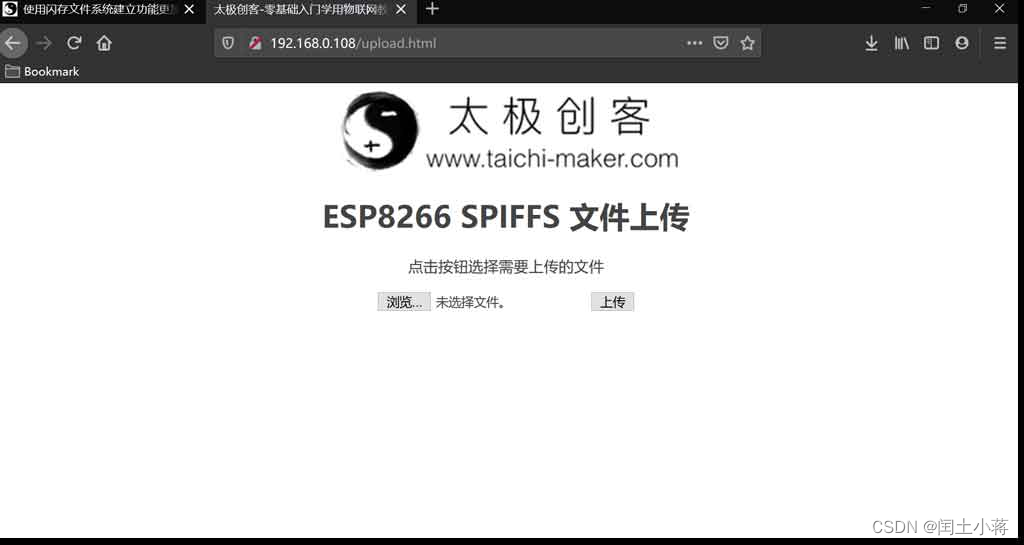
总结
熟悉下面的函数
初始化NodeMCU控制板载LED引脚为OUTPUT
pinMode(D4, OUTPUT);
从浏览器发送的信息中获取PWM控制数值(字符串格式)
esp8266_server.arg();
String ledPwm = esp8266_server.arg("ledPwm");
// 实施引脚PWM设置
analogWrite(D4, ledPwmVal);
ledState = "ON"; //反馈参数
esp8266_server.send(200, "text/plain", ledState); //发送网页,返回设置,根据id设置网页内容
int a = analogRead(A0);
int pwmVal = pwmStr.toInt(); // 将用户请求中的PWM数值转换为整数
pwmVal = 1023 - map(pwmVal,0,100,0,1023); // 用户请求数值为0-100,转为0-1023
例如:以上就是今天要讲的内容,本文仅仅简单介绍了pandas的使用,而pandas提供了大量能使我们快速便捷地处理数据的函数和方法。










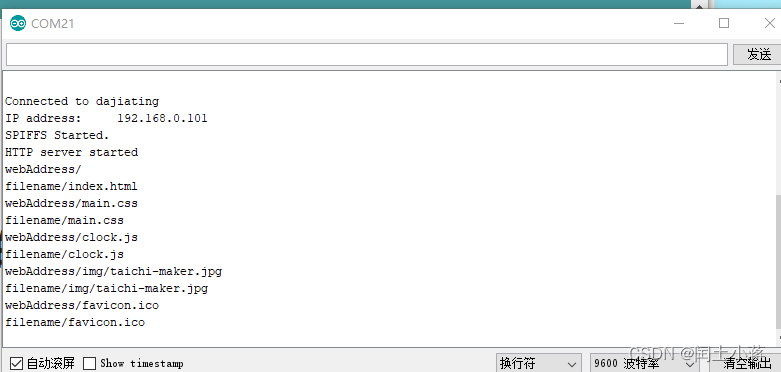














 852
852











 被折叠的 条评论
为什么被折叠?
被折叠的 条评论
为什么被折叠?










